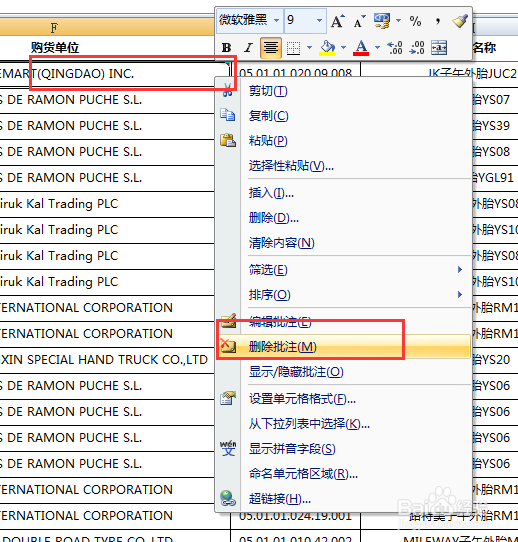1、选中要插入批注的单元格,切换“审阅”选项卡,在“批注”选项中,单击“新建批注”

2、在弹出的文本框里,输入需要批注的内容
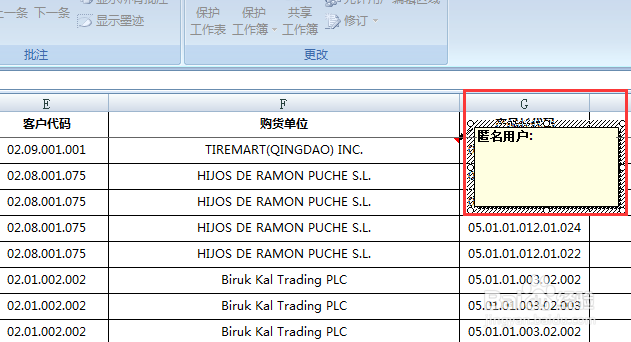

3、如果用户对批注框的大小不满意,可以通过拖动文本框四周的控点来调整大小

4、如果用户需要隐藏批注的内容,点击“审阅”选项卡,单击“批注”选项组中的“显示/隐藏批注”按钮,即可隐藏,只显示红色的标记

5、批注的打印设置正常情况下,批注是不会被打印出来的,,但如果需要,可以在“页面布局中“单击“页面设置”“工作表”选项卡中进行设置

6、如果需要删除 批注,只需要选中该单元格,右击,在弹出的快捷菜单中选择“删除批注”即可